如今,随着手机、单反以及dv等数码设备的普及,视频拍摄日益频繁,随之而来的是存储盘中的数据量不断增大。然而,将所有数据都存放在硬盘中并非绝对安全,因此将一些重要或精彩的片段刻录成光盘成为了一种不错的解决方案。那么,对于windows 10用户来说,该如何实现光盘刻录呢?以下是具体的操作步骤:
Windows 10系统刻录光盘的步骤:
首先,打开“我的电脑”,找到光驱设备,右键点击后选择【弹出】选项。
弹出光驱后,取出新购买的光盘,并将其插入电脑的光驱中,随后关闭光驱。
光驱关闭后,屏幕上会显示出光盘的相关信息,例如我的光盘是CD类型,容量为700MB。接下来,右键点击光驱图标,选择【打开】选项。
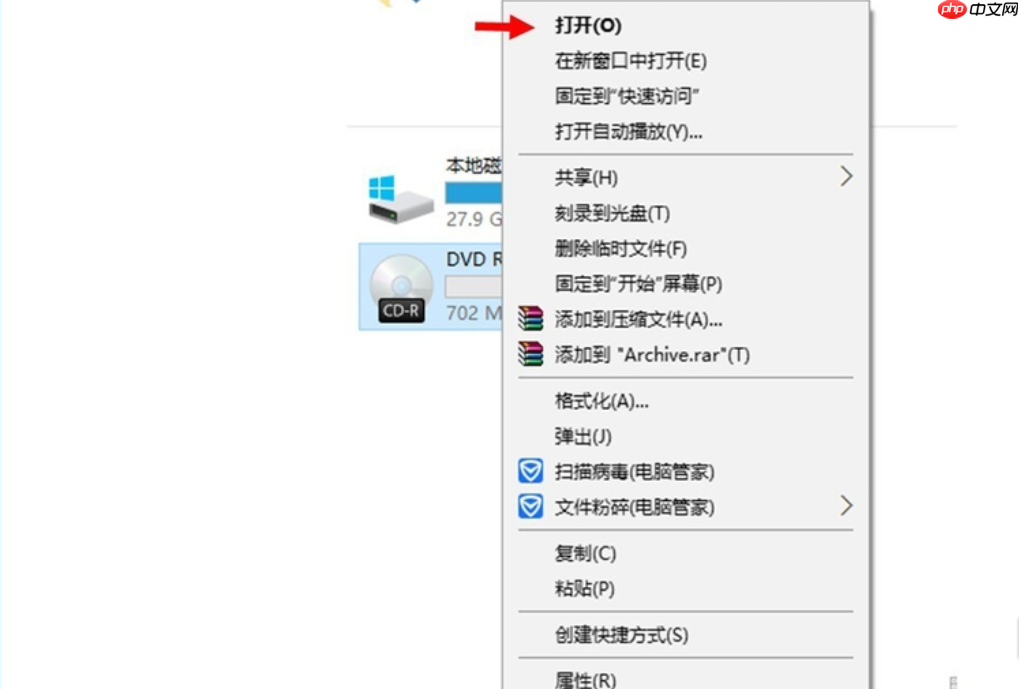
接下来会出现一个提示框,询问你希望如何使用这张光盘。这里可以选择【用于CD/DVD播放机】并为其命名,然后点击下一步。
此时界面会提示【将文件拖动到此文件夹,以将其添加到光盘】,你可以按照指示将需要刻录的文件拖拽至该文件夹中,或者通过复制粘贴的方式添加。完成后,窗口顶部会显示【准备好写入到光盘中的文件】。
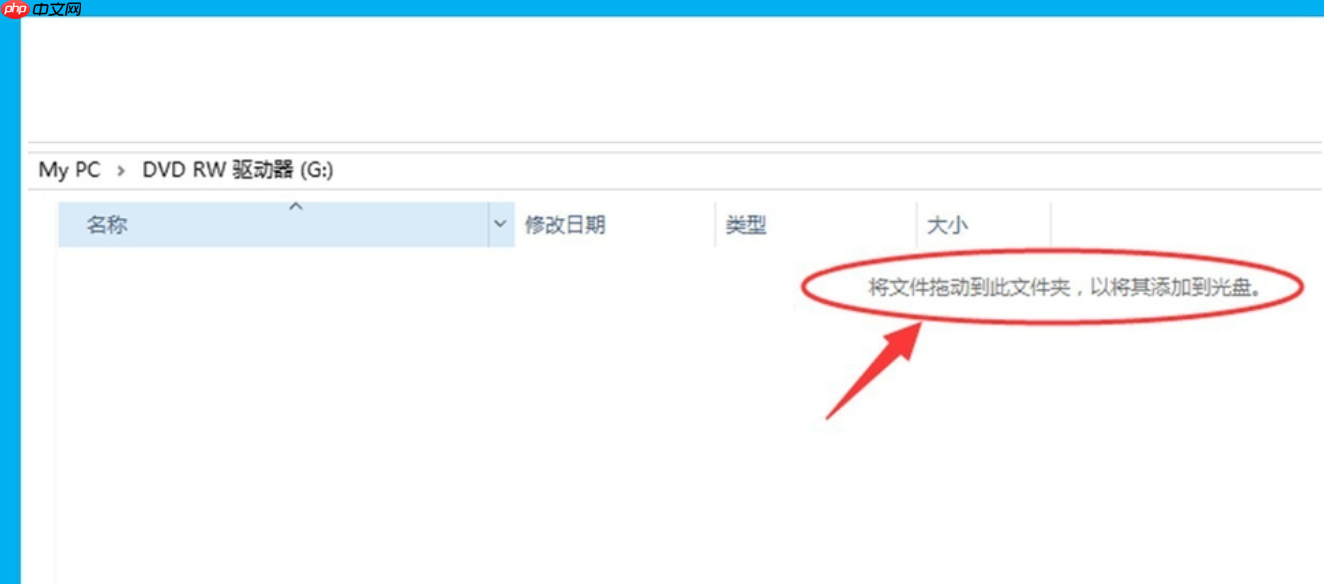
- 在窗口空白区域右键,选择【刻录到光盘】选项;如果系统界面顶部有该按钮,则可以直接点击。
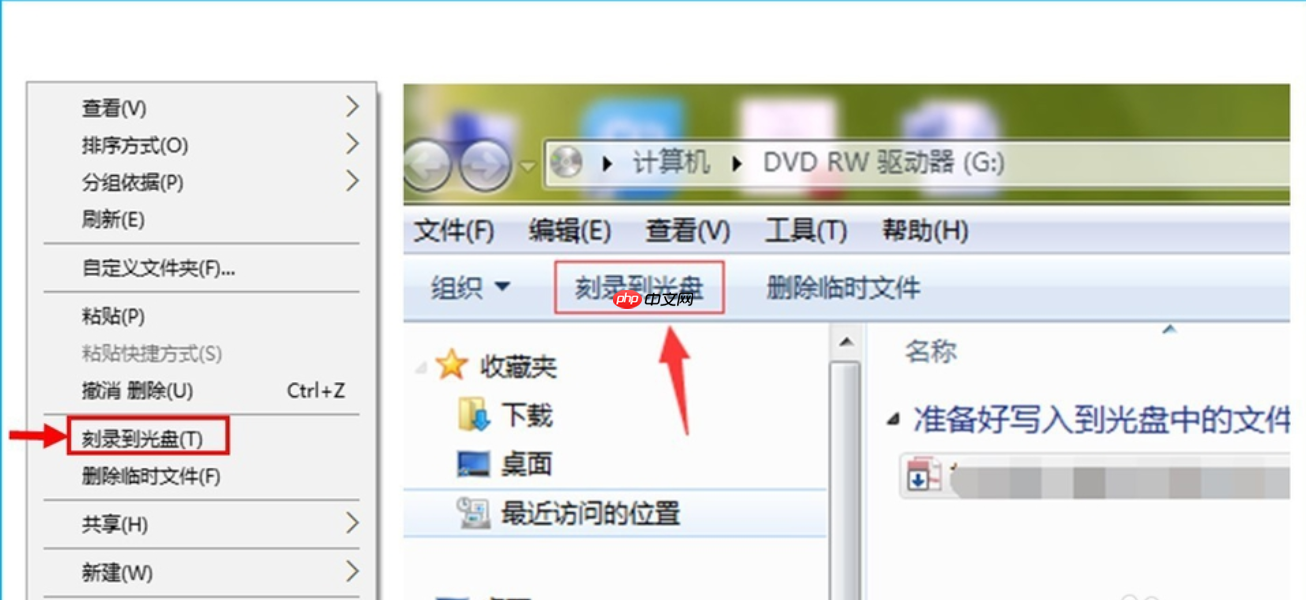
随后会出现一个新窗口,允许你为光盘命名并调整刻录速度,确认无误后点击下一步开始刻录过程。
刻录过程中会有进度条显示当前状态,完成之后会弹出提示【您已成功将文件刻录到光盘】,此时点击【完成】结束操作。
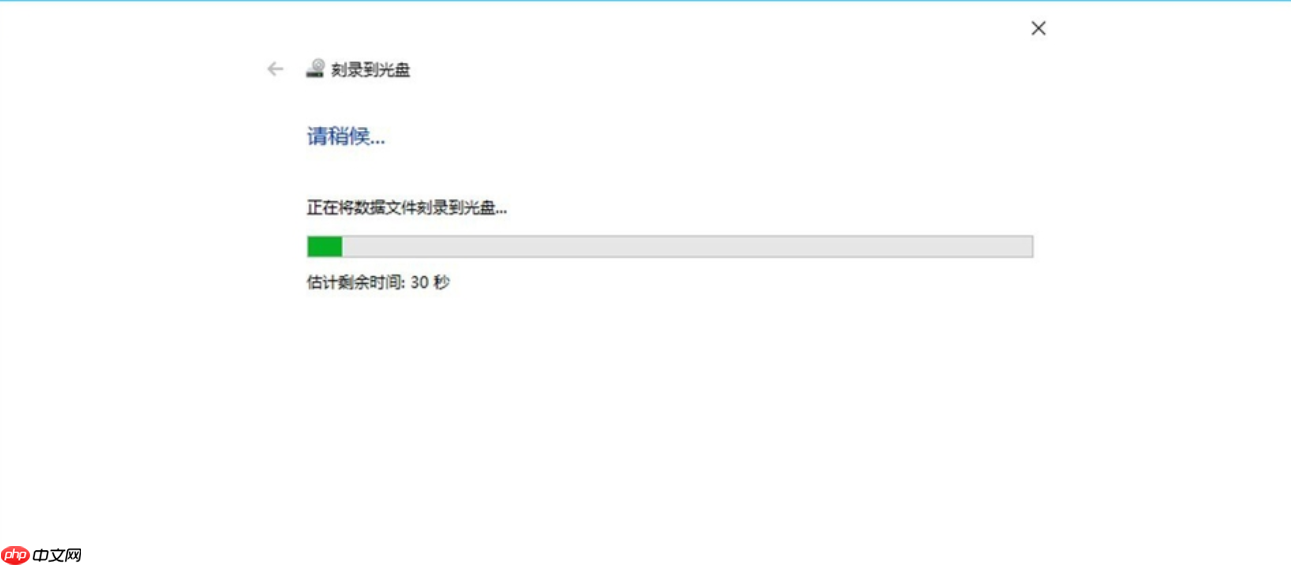
- 最后,当你再次打开光盘时,就能发现里面已经包含了刚才刻录进去的文件。这些文件可以被查看,但无法编辑。
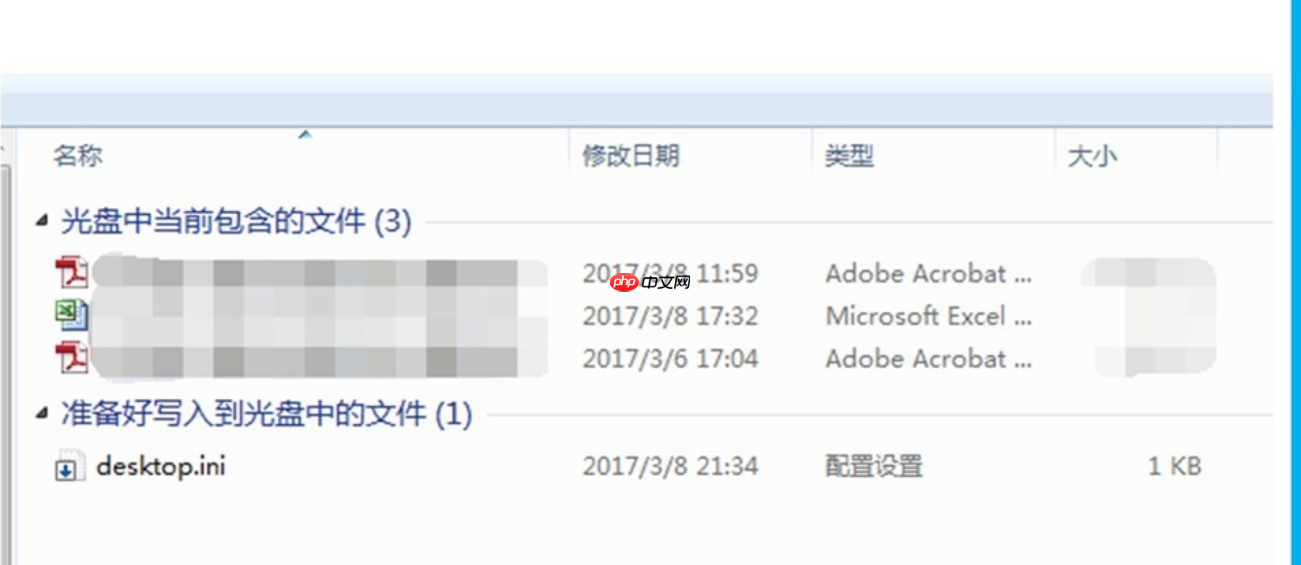
上述内容详细介绍了Windows 10系统下刻录光盘的具体方法和流程。































